1.3 Navigation dans l'interface de GroupWise WebAccess sur une tablette numérique
L'interface de GroupWise WebAccess pour tablette numérique vous permet d'accéder rapidement à votre boîte aux lettres et à votre agenda. Les sections suivantes vous aident à naviguer dans l'interface afin d'exécuter les tâches souhaitées en toute simplicité :
1.3.1 Description de la boîte aux lettres
Lorsque vous vous connectez à GroupWise via le navigateur Web de votre tablette, votre boîte aux lettres s'affiche.
Figure 1-1 Boîte aux lettres
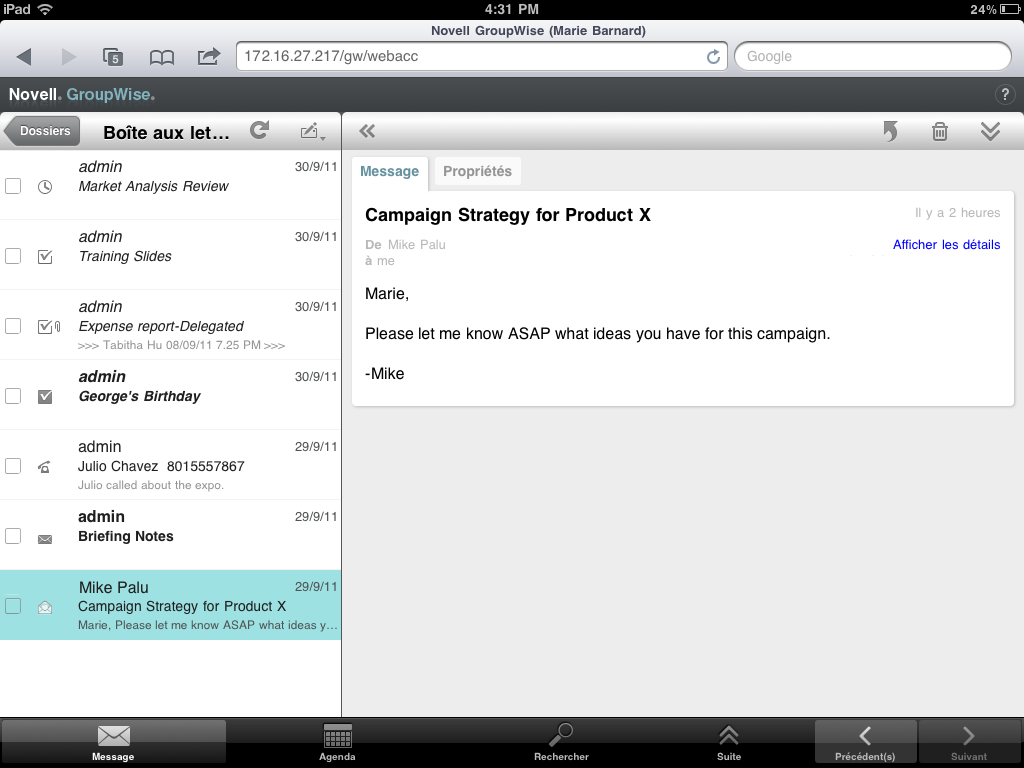
Liste d'éléments: la liste des éléments du volet de gauche affiche les éléments existants dans votre boîte aux lettres et se rafraîchit automatiquement lorsque vous en recevez de nouveaux. Vous pouvez faire défiler la liste pour voir l'ensemble des éléments. Vous pouvez sélectionner un élément pour l'afficher dans la vue d'élément sur la droite. Si vous sélectionnez un ou plusieurs éléments, la barre de sélection s'affiche et vous permet d'effectuer des tâches telles que supprimer des éléments, les marquer comme lus ou non lus et les déplacer dans d'autres dossiers.
La barre d'outils située en haut de la liste des éléments vous permet de procéder aux opérations suivantes :
-
Sélectionnez
 pour accéder à la liste des dossiers. La boîte aux lettres n'est que l'un des nombreux dossiers que vous pouvez utiliser pour afficher et gérer vos éléments de messagerie électronique. La liste des dossiers vous permet d'accéder aux autres dossiers, notamment Éléments envoyés, Travail en cours, Éléments non ouverts et Corbeille. Pour plus d'informations, reportez-vous à la section Description de la liste des dossiers.
pour accéder à la liste des dossiers. La boîte aux lettres n'est que l'un des nombreux dossiers que vous pouvez utiliser pour afficher et gérer vos éléments de messagerie électronique. La liste des dossiers vous permet d'accéder aux autres dossiers, notamment Éléments envoyés, Travail en cours, Éléments non ouverts et Corbeille. Pour plus d'informations, reportez-vous à la section Description de la liste des dossiers.
-
Sélectionnez
 pour rafraîchir la boîte aux lettres et afficher les nouveaux éléments reçus.
pour rafraîchir la boîte aux lettres et afficher les nouveaux éléments reçus.
-
Sélectionnez
 pour créer des messages, des tâches, des rendez-vous et des notes.
pour créer des messages, des tâches, des rendez-vous et des notes.
Vue d'élément : la vue d'élément, située dans le panneau de droite, affiche le contenu de l'élément sélectionné dans la liste.
La barre d'outils située en haut de la vue vous permet d'effectuer des opérations sur l'élément affiché. Les opérations disponibles varient en fonction du type d'élément affiché :
-
Sélectionnez
 pour accéder aux opérations de réponse.
pour accéder aux opérations de réponse.
-
Sélectionnez
 pour accéder à toutes les autres opérations.
pour accéder à toutes les autres opérations.
-
Sélectionnez
 pour agrandir la zone d'affichage.
pour agrandir la zone d'affichage.
Barre d'accès rapide : la barre d'accès rapide se trouve au bas de l'écran. Elle contient les liens suivants :
-
Mail : affiche le dossier Boîte aux lettres ou le dernier dossier que vous avez ouvert (Éléments envoyés, Travail en cours, Éléments non ouverts, Corbeille, etc.).
-
Agenda : affiche l'agenda. Vous pouvez utiliser l'agenda pour consulter les éléments associés à une date, tels que des rendez-vous, des tâches ou des notes.
-
Rechercher : affiche une fonction permettant de rechercher des éléments.
-
Autres : vous permet de vérifier la version de votre GroupWise, d'accéder à l'Aide et de vous déconnecter.
-
Précédent et Suivant : permet de faire défiler les éléments figurant dans la liste des éléments.
1.3.2 Description de la liste des dossiers
La boîte aux lettres n'est que l'un des nombreux dossiers que vous pouvez utiliser pour afficher et gérer vos éléments de messagerie électronique. La liste des dossiers vous permet d'accéder aux autres dossiers, notamment Éléments envoyés, Travail en cours, Éléments non ouverts et Corbeille.
Pour accéder à la liste des dossiers, sélectionnez  dans la barre d'outils de la liste des éléments, depuis la boîte aux lettres.
dans la barre d'outils de la liste des éléments, depuis la boîte aux lettres.
Figure 1-2 Liste des dossiers
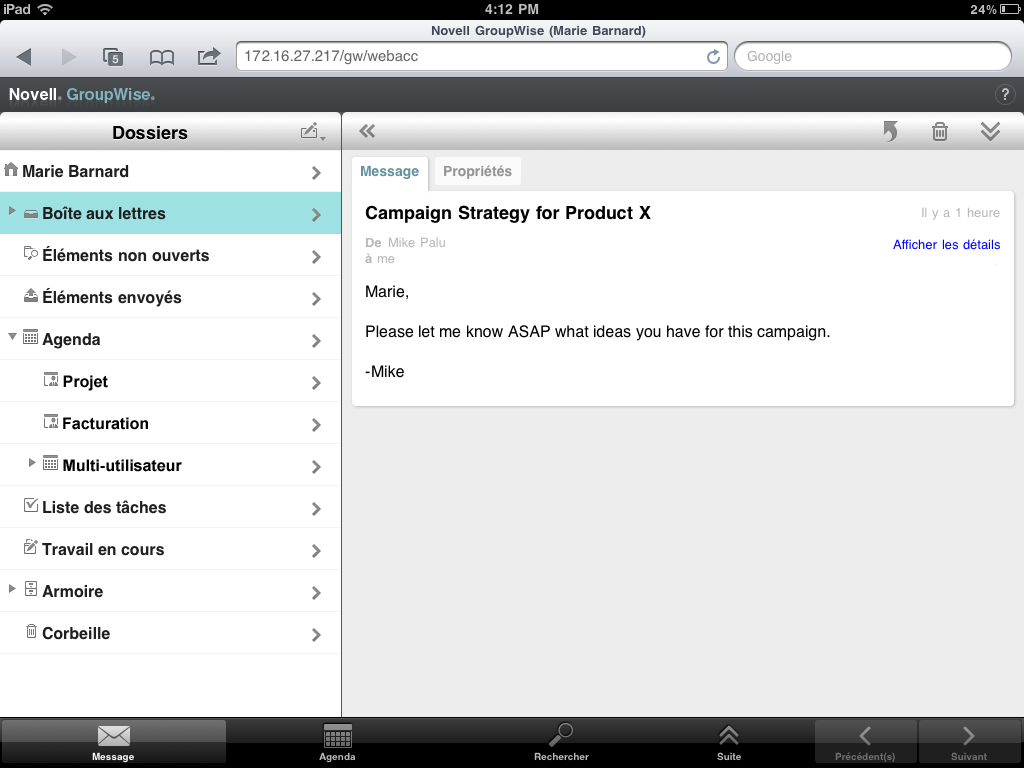
Boîte aux lettres :
le dossier Boîte aux lettres  est le dossier auquel vous accédez par défaut la première fois que vous vous connectez. Elle affiche tous les éléments que vous avez reçus. Une fois acceptés, les rendez-vous, tâches et notes sont déplacés de la boîte aux lettres vers l'agenda. Les éléments refusés sont placés dans la corbeille. Pour plus d'informations sur la boîte aux lettres, reportez-vous à la Description de la boîte aux lettres.
est le dossier auquel vous accédez par défaut la première fois que vous vous connectez. Elle affiche tous les éléments que vous avez reçus. Une fois acceptés, les rendez-vous, tâches et notes sont déplacés de la boîte aux lettres vers l'agenda. Les éléments refusés sont placés dans la corbeille. Pour plus d'informations sur la boîte aux lettres, reportez-vous à la Description de la boîte aux lettres.
Éléments non ouverts :
le dossier Éléments non ouverts  répertorie tous les éléments reçus que vous n'avez pas encore ouverts.
répertorie tous les éléments reçus que vous n'avez pas encore ouverts.
Éléments envoyés :
le dossier Éléments envoyés  contient tous les éléments que vous avez envoyés. Vous pouvez consulter les propriétés de vos éléments envoyés afin de déterminer leur état (distribué, ouvert, etc.).
contient tous les éléments que vous avez envoyés. Vous pouvez consulter les propriétés de vos éléments envoyés afin de déterminer leur état (distribué, ouvert, etc.).
Agenda :
le dossier Agenda  contient vos rendez-vous, vos notes et vos tâches. L'agenda propose plusieurs options d'affichage. Après avoir ouvert l'agenda, vous pouvez sélectionner
contient vos rendez-vous, vos notes et vos tâches. L'agenda propose plusieurs options d'affichage. Après avoir ouvert l'agenda, vous pouvez sélectionner  pour choisir les agendas à afficher. Pour revenir à la liste des dossiers depuis l'agenda, sélectionnez le bouton Message dans la barre d'accès rapide, puis le bouton Dossiers. Pour plus d'informations sur l'agenda, reportez-vous à la Description de l'agenda.
pour choisir les agendas à afficher. Pour revenir à la liste des dossiers depuis l'agenda, sélectionnez le bouton Message dans la barre d'accès rapide, puis le bouton Dossiers. Pour plus d'informations sur l'agenda, reportez-vous à la Description de l'agenda.
Liste des tâches :
le dossier Liste des tâches  contient toutes les tâches que vous avez reçues ou créées et que vous n'avez pas encore effectuées. Vous pouvez y ajouter d'autres éléments, tels que des messages, des notes ou des rendez-vous, et les disposer dans l'ordre souhaité.
contient toutes les tâches que vous avez reçues ou créées et que vous n'avez pas encore effectuées. Vous pouvez y ajouter d'autres éléments, tels que des messages, des notes ou des rendez-vous, et les disposer dans l'ordre souhaité.
Travail en cours :
le dossier Travail en cours  stocke les messages électroniques que vous avez commencé à rédiger, puis que vous avez enregistrés en vue de les terminer plus tard. Vous devez enregistrer les messages manuellement. Il n'existe pas de fonction d'enregistrement automatique.
stocke les messages électroniques que vous avez commencé à rédiger, puis que vous avez enregistrés en vue de les terminer plus tard. Vous devez enregistrer les messages manuellement. Il n'existe pas de fonction d'enregistrement automatique.
Armoire :
le dossier Armoire  contient vos dossiers personnels et partagés. Pour créer des dossiers personnels ou partagés, vous devez utiliser le client Windows GroupWise ou GroupWise WebAccess dans un navigateur de bureau.
contient vos dossiers personnels et partagés. Pour créer des dossiers personnels ou partagés, vous devez utiliser le client Windows GroupWise ou GroupWise WebAccess dans un navigateur de bureau.
Courrier indésirable :
le dossier Courrier indésirable  contient les messages électroniques qui ont été mis de côté par la fonction Gestion du courrier indésirable. Ce dossier est affiché uniquement si l'option Gestion du courrier indésirable est activée. Pour activer cette option, vous devez utiliser le client Windows GroupWise ou GroupWise WebAccess dans un navigateur de bureau.
contient les messages électroniques qui ont été mis de côté par la fonction Gestion du courrier indésirable. Ce dossier est affiché uniquement si l'option Gestion du courrier indésirable est activée. Pour activer cette option, vous devez utiliser le client Windows GroupWise ou GroupWise WebAccess dans un navigateur de bureau.
Tant que l'option Gestion du courrier indésirable reste activée, vous ne pouvez pas supprimer ce dossier. En revanche, vous pouvez le renommer ou le déplacer à un autre endroit dans la liste des dossiers.
Pour supprimer des éléments présents dans le dossier Courrier indésirable, ouvrez ce dernier, sélectionnez les éléments en question, puis  .
.
Corbeille :
le dossier Corbeille  stocke les messages électroniques, rendez-vous, tâches, notes et documents supprimés. Tant que la corbeille n'est pas vidée, les éléments qu'elle contient peuvent être affichés, ouverts ou renvoyés dans votre Boîte aux lettres. Si elle est vidée, les éléments qu'elle contient sont supprimés du système.
stocke les messages électroniques, rendez-vous, tâches, notes et documents supprimés. Tant que la corbeille n'est pas vidée, les éléments qu'elle contient peuvent être affichés, ouverts ou renvoyés dans votre Boîte aux lettres. Si elle est vidée, les éléments qu'elle contient sont supprimés du système.
Vous pouvez vider la totalité de la corbeille ou ne supprimer que les éléments sélectionnés. L'administrateur système peut spécifier que votre corbeille soit vidée automatiquement à intervalle régulier.
Dossier Résultats de la recherche :
le dossier Résultats de la recherche  affiche les données renvoyées par une requête. Lorsque le dossier est ouvert, GroupWise examine les critères de recherche définis, recherche tous les éléments spécifiés, puis affiche tout ce qu'il a trouvé dans la liste des éléments. Vous pouvez intervenir sur les éléments d'un dossier Résultats de la recherche de la même façon que sur ceux de n'importe quel autre dossier, c'est-à-dire les ouvrir, les transférer, les déplacer ou les supprimer. Toutefois, les éléments d'origine restent stockés dans le dossier dans lequel la recherche les a trouvés. Cela signifie que si vous déplacez ou supprimez un élément d'un dossier Résultats de la recherche, l'élément est supprimé de la liste d'éléments mais pas de son emplacement d'origine. À l'ouverture suivante du dossier Résultats de la recherche, la recherche se lance et l'élément s'affiche à nouveau.
affiche les données renvoyées par une requête. Lorsque le dossier est ouvert, GroupWise examine les critères de recherche définis, recherche tous les éléments spécifiés, puis affiche tout ce qu'il a trouvé dans la liste des éléments. Vous pouvez intervenir sur les éléments d'un dossier Résultats de la recherche de la même façon que sur ceux de n'importe quel autre dossier, c'est-à-dire les ouvrir, les transférer, les déplacer ou les supprimer. Toutefois, les éléments d'origine restent stockés dans le dossier dans lequel la recherche les a trouvés. Cela signifie que si vous déplacez ou supprimez un élément d'un dossier Résultats de la recherche, l'élément est supprimé de la liste d'éléments mais pas de son emplacement d'origine. À l'ouverture suivante du dossier Résultats de la recherche, la recherche se lance et l'élément s'affiche à nouveau.
Le dossier Éléments non ouverts fait partie, entre autres, des dossiers système Résultats de la recherche. Pour créer des dossiers personnels Résultats de la recherche, vous devez utiliser le client Windows GroupWise ou GroupWise WebAccess dans un navigateur de bureau.
1.3.3 Description de l'agenda
Certains éléments de message électronique, tels que les rendez-vous, les tâches ou les notes, sont associés à des dates précises. L'agenda vous permet d'afficher et de gérer ce type d'élément.
Vous pouvez accéder à l'agenda depuis la liste des dossiers ou en sélectionnant l'icône Agenda dans la barre d'accès rapide située au bas de l'écran.
Figure 1-3 Agenda
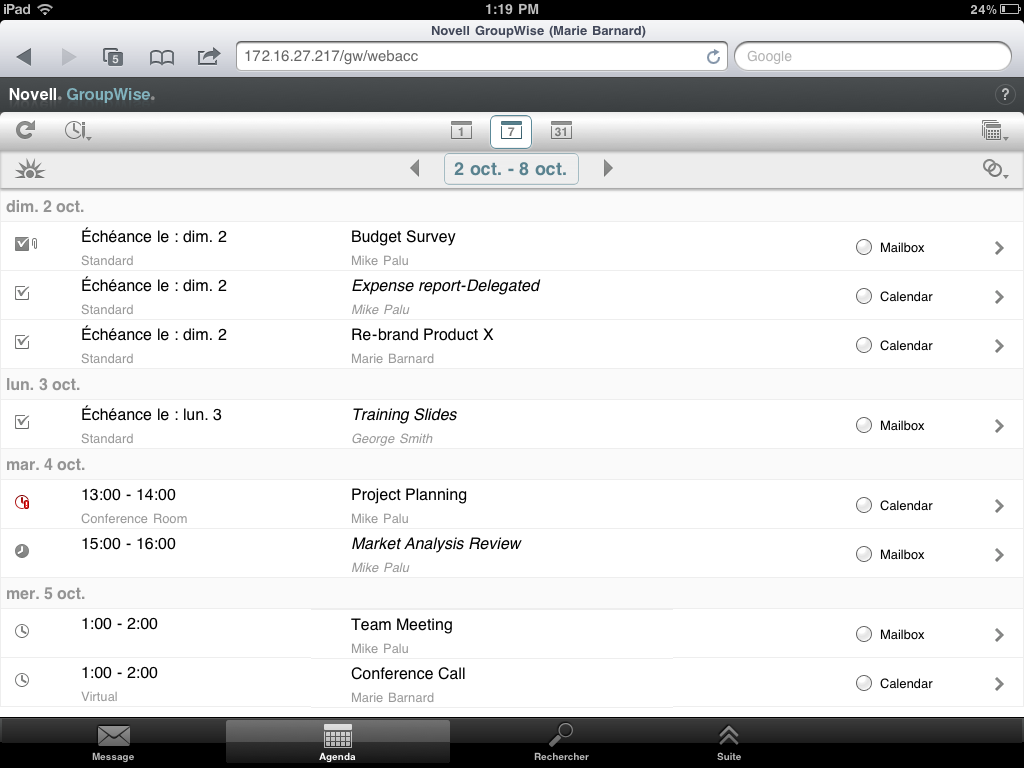
Lorsque vous ouvrez l'agenda, celui-ci affiche un aperçu de vos rendez-vous, tâches et notes de la semaine. Les opérations suivantes permettent de gérer votre agenda :
-
Sélectionnez un élément pour afficher son contenu.
-
Sélectionnez
 pour rafraîchir les éléments figurant dans l'agenda.
pour rafraîchir les éléments figurant dans l'agenda.
-
Sélectionnez
 pour créer un rendez-vous, une tâche ou une note.
pour créer un rendez-vous, une tâche ou une note.
-
Sélectionnez
 pour sélectionner les agendas à afficher.
pour sélectionner les agendas à afficher.
-
Sélectionnez
 pour sélectionner les éléments de l'agenda à afficher (rendez-vous, tâches ou notes).
pour sélectionner les éléments de l'agenda à afficher (rendez-vous, tâches ou notes).
-
Sélectionnez
 pour afficher la vue Jour,
pour afficher la vue Jour,  pour afficher la vue Semaine ou
pour afficher la vue Semaine ou  pour afficher la vue Mois.
pour afficher la vue Mois.
-
Sélectionnez les deux flèches
 qui encadrent la période en cours pour afficher les périodes précédentes et suivantes.
qui encadrent la période en cours pour afficher les périodes précédentes et suivantes.
-
Sélectionnez
 pour réinitialiser la vue et ainsi afficher la date du jour.
pour réinitialiser la vue et ainsi afficher la date du jour.